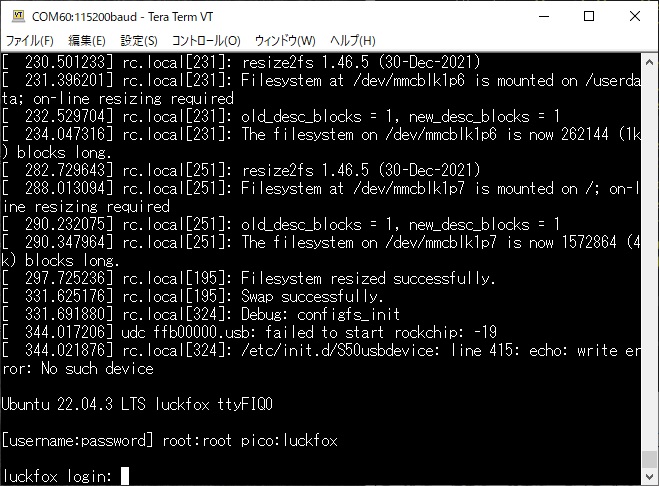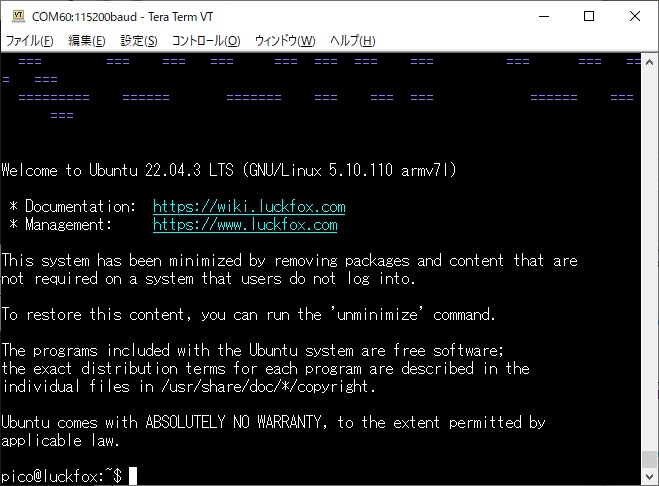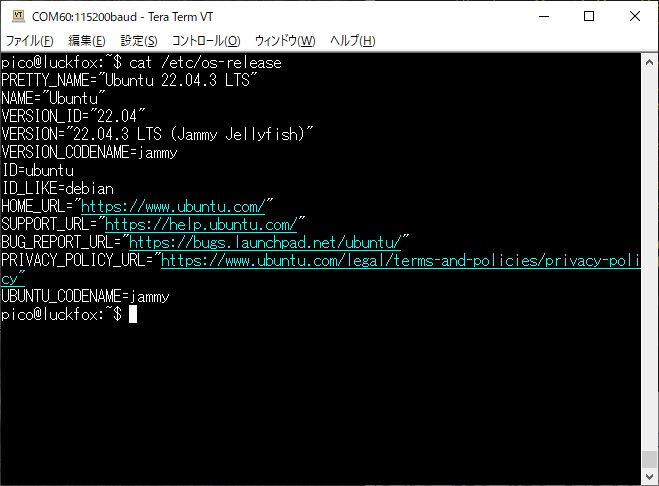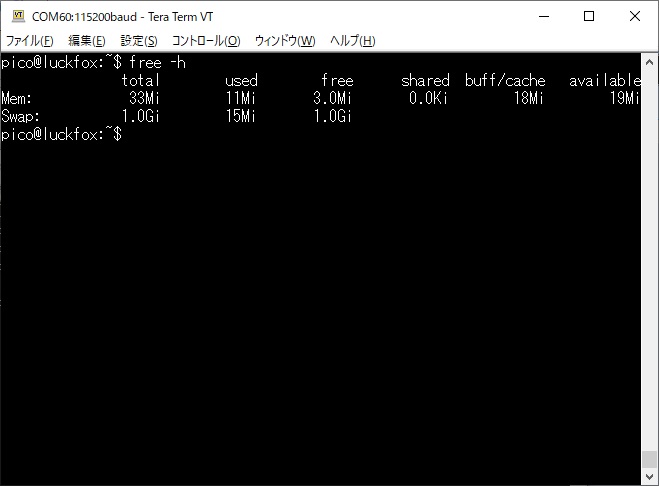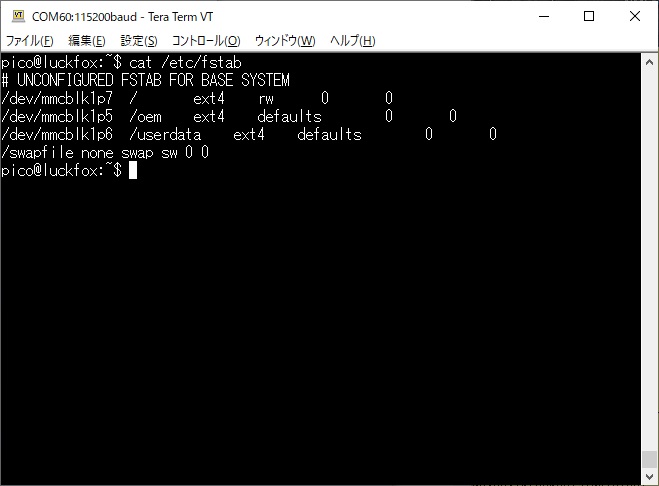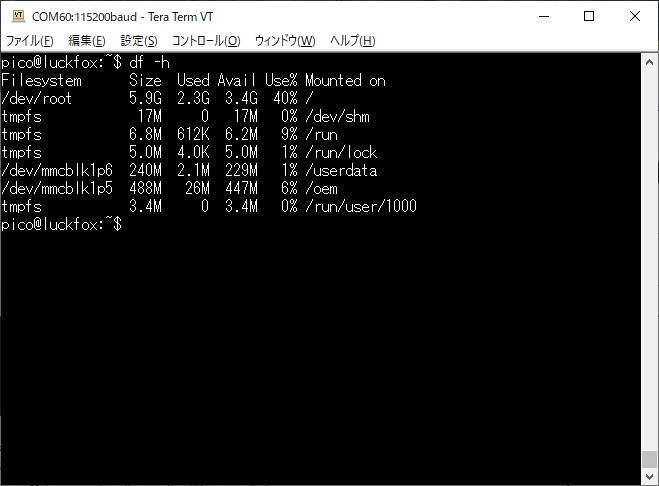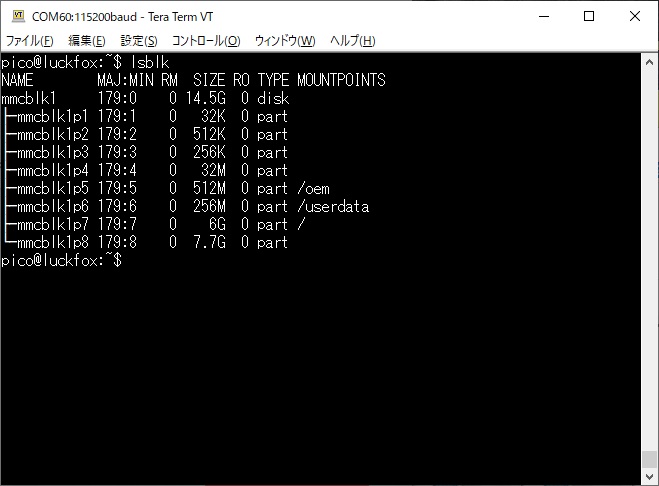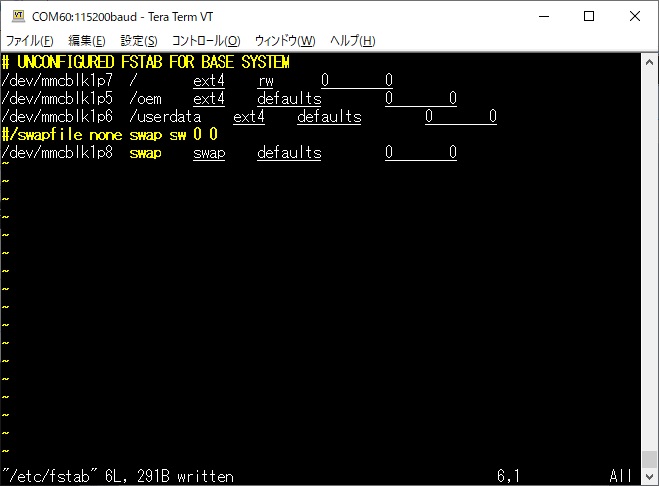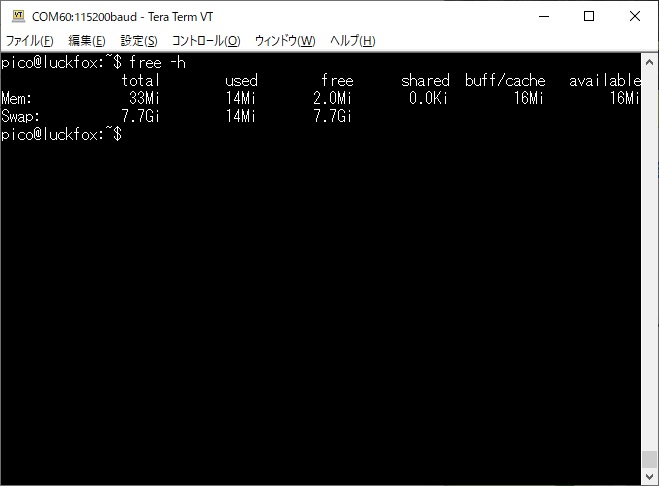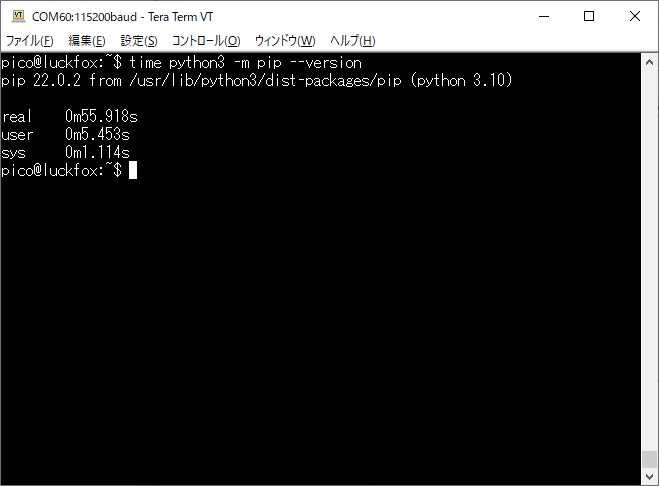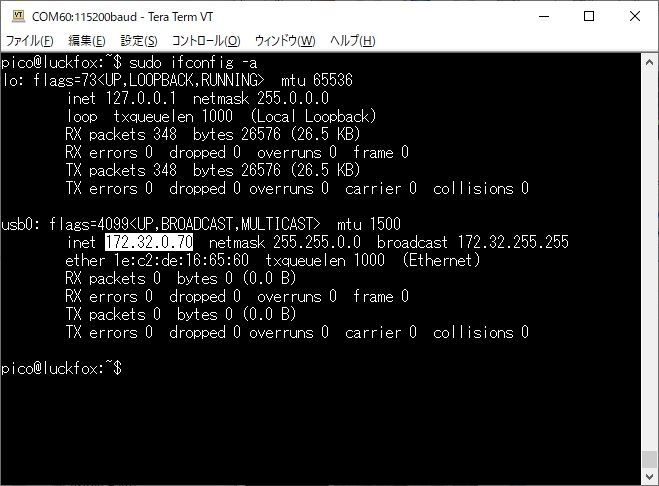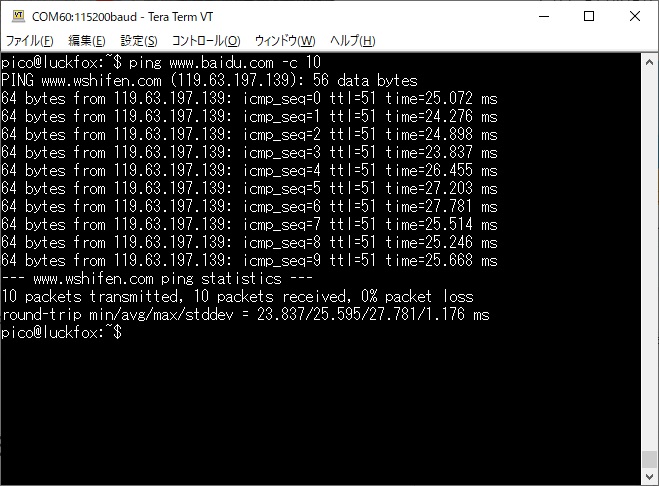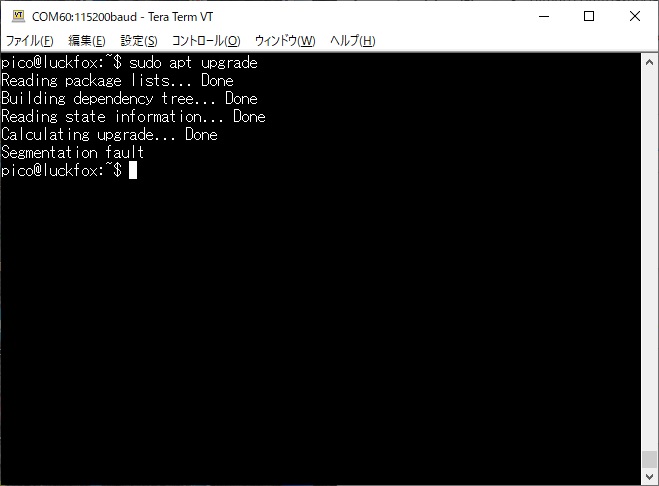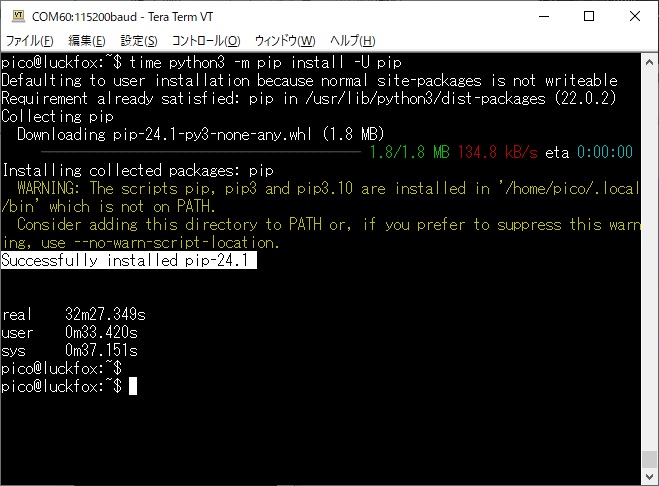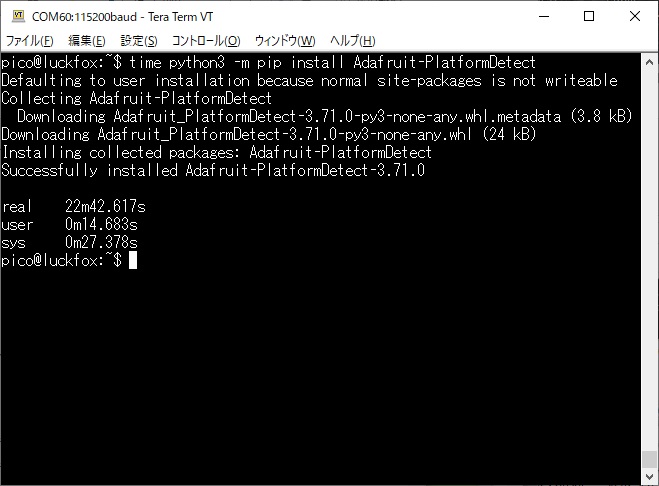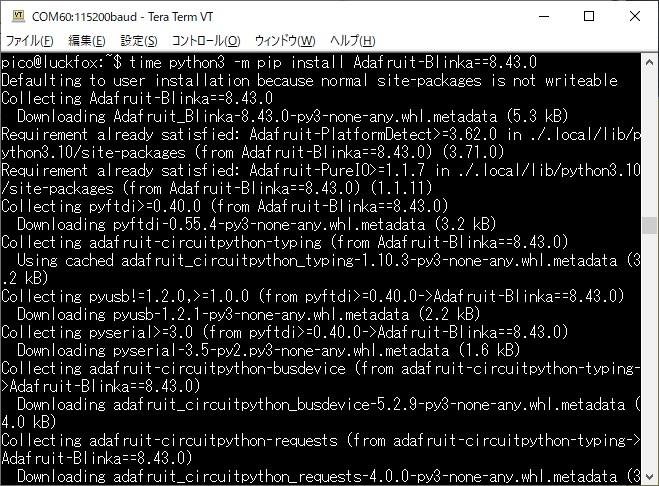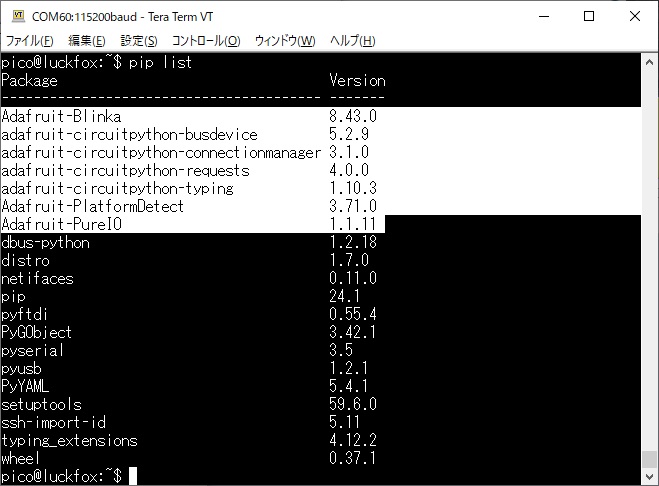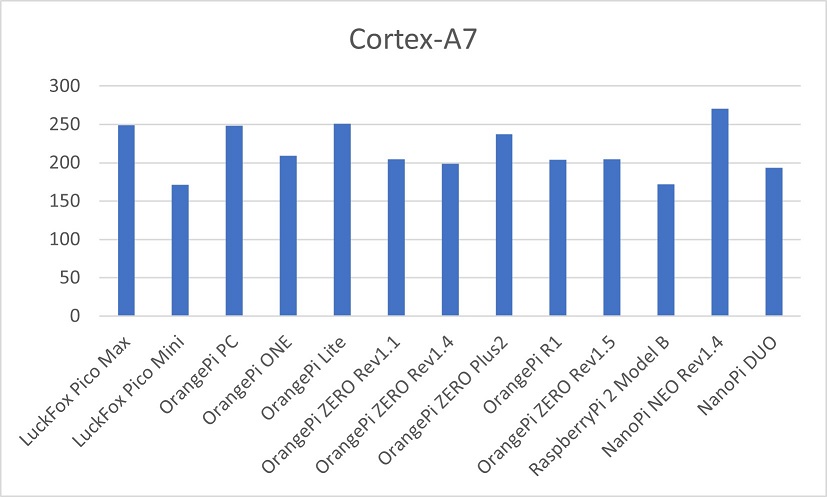========================================================================
BYTE UNIX Benchmarks (Version 5.1.3)
System: luckfox: GNU/Linux
OS: GNU/Linux -- 5.10.110 -- #1 Thu Dec 28
16:08:50 HKT 2023
Machine: armv7l (armv7l)
Language: en_US.utf8
(charmap="ANSI_X3.4-1968", collate="ANSI_X3.4-1968")
CPU 0: ARMv7 Processor rev 5 (v7l) (48.0
bogomips)
10:19:18 up 3:51, 1 user,
load average: 1.11, 0.31, 0.32; runlevel Sep
------------------------------------------------------------------------
Benchmark Run: Sat Jun 08 2024 10:19:18 - 10:47:27
1 CPU in system; running 1 parallel copy of tests
Dhrystone 2 using register
variables
4479022.4 lps (10.0 s, 7 samples)
Double-Precision
Whetstone
1030.2 MWIPS (10.0 s, 7 samples)
Execl
Throughput
386.6 lps (29.9 s, 2 samples)
File Copy 1024 bufsize 2000
maxblocks
44382.0 KBps (30.0 s, 2 samples)
File Copy 256 bufsize 500
maxblocks
31225.0 KBps (30.0 s, 2 samples)
File Copy 4096 bufsize 8000
maxblocks
16823.9 KBps (30.1 s, 2 samples)
Pipe
Throughput
330073.9 lps (10.0 s, 7 samples)
Pipe-based Context
Switching
82323.1 lps (10.0 s, 7 samples)
Process
Creation
1280.0 lps (30.0 s, 2 samples)
Shell Scripts (1
concurrent)
1032.5 lpm (60.0 s, 2 samples)
Shell Scripts (8
concurrent)
133.7 lpm (60.1 s, 2 samples)
System Call
Overhead
787754.2 lps (10.0 s, 7 samples)
System Benchmarks Index
Values
BASELINE
RESULT INDEX
Dhrystone 2 using register
variables
116700.0 4479022.4
383.8
Double-Precision
Whetstone
55.0
1030.2 187.3
Execl
Throughput
43.0
386.6 89.9
File Copy 1024 bufsize 2000
maxblocks
3960.0
44382.0 112.1
File Copy 256 bufsize 500
maxblocks
1655.0
31225.0 188.7
File Copy 4096 bufsize 8000
maxblocks
5800.0
16823.9 29.0
Pipe
Throughput
12440.0 330073.9
265.3
Pipe-based Context
Switching
4000.0
82323.1 205.8
Process
Creation
126.0
1280.0 101.6
Shell Scripts (1
concurrent)
42.4
1032.5 243.5
Shell Scripts (8
concurrent)
6.0
133.7 222.8
System Call
Overhead
15000.0 787754.2
525.2
========
System Benchmarks Index
Score
171.0
|